会声会影如何制作卡拉OK音频
在会声会影x7中利用音频滤镜还可以制作出卡拉OK音频特效。是不是觉得很神奇,今天小编就带大家一起见证奇迹。
操作步骤:
1、在网上下载会声会影左右移动插件:Pan.aft。将其复制到会声会影根目录下的aft_plug文件夹中
2、进入会声会影编辑器,在视频轨中插入一段视频素材
3、展开“选项”面板,在“属性”选项卡中选择“变形素材”复选框
4、在预览窗口中单击鼠标右键,执行【调到屏幕大小】命令
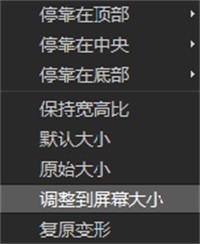
5、在时间轴中单击鼠标右键,执行【插入音频】【到声音轨】命令,添加音频素材
6、在声音轨中插入音频素材并调整区间与视频轨中区间一致
7、用同样的方法,在音乐轨中添加音频素材
8、调整声音轨上的素材区间长度,使之与音频轨上素材区间长度一致
9、选中声音轨上的素材,展开“选项”面板,单击“音频滤镜”按钮
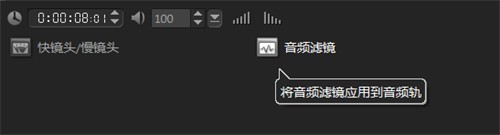
10、在“音频滤镜”对话框左侧的“可用滤镜”下拉列表中选择“左右移动”选项,单击“添加”按钮。然后单击“选项”按钮
11、弹出对话框,在“左声道”选项组中设置“开始”参数为0,在“右声道”选项组中设置“开始”参数为100,然后单击“确定”按钮完成设置
12、用同样的方法,为声音轨上的素材添加“左右移动”滤镜,然后单击“选项”按钮
13、在“左声道”选项组中设置“结束”参数为100,在“右声道”选项组中设置“结束”参数为0,然后单击“确定”按钮完成操作
14、在导览面板中单击“播放”按钮,即可预览卡拉OK音频的制作效果
大家可以为自己喜欢的音乐也做一个卡拉OK的音频,娱乐自己,放松心情。
文章标题:会声会影如何制作卡拉OK音频
文章链接://www.hpwebtech.com/jiqiao/47571.html
为给用户提供更多有价值信息,ZOL下载站整理发布,如果有侵权请联系删除,转载请保留出处。
- 上一问:会声会影如何提取伴奏乐
- 下一问:会声会影输出失败怎么办
相关软件推荐
其他类似技巧
- 2024-01-08 15:11:44会声会影2021安装启动出现错误无法打开怎么办-会声会影安装启动无法打开解决方法
- 2021-05-24 15:02:46会声会影x7如何运用单向转动转场制作卷轴打开效果
- 2021-05-24 14:49:09会声会影x7如何制作卡拉OK音频
- 2021-05-24 14:38:40会声会影输出失败怎么办
- 2021-05-21 16:26:25会声会影如何制作卡拉OK音频
- 2021-05-21 16:24:54会声会影如何提取伴奏乐
- 2021-05-21 16:23:20会声会影如何制作镜头光晕
会声会影2021软件简介
会声会影(Corel VideoStudio)为加拿大Corel公司发布的一款功能丰富且强大的视频编辑软件。会声会影2021简单易用,具有强大功能,例如拖放式标题、转场、覆叠和滤镜,色彩分级、动态分屏视频以及新增强的遮罩创建器,超越基本编辑,从而做出影院级别的效果。优化分屏剪辑功能,简化多时间轴编辑的工作流程,让创作更轻松。... 详细介绍»









